Altium Designer 25.1.2
發(fā)布時(shí)間:2024年12月12日
Altium Designer 25.1.2 離線包
15天免費(fèi)試用 Altium Designer
PCB設(shè)計(jì)改進(jìn)
所有布線轉(zhuǎn)角樣式的導(dǎo)線環(huán)路移除
導(dǎo)線環(huán)路自動(dòng)移除功能現(xiàn)在適用于布線的所有轉(zhuǎn)角樣式。
如需了解更多信息,請(qǐng)參閱 Interactive Routing 頁(yè)面。
自動(dòng)調(diào)整流程對(duì)話框UI更新
更新了Auto Tuning Process對(duì)話框中的術(shù)語(yǔ),以在進(jìn)行自動(dòng)長(zhǎng)度調(diào)整配置時(shí),更好地反映控制操作:
Pattern -> Tuning Goal
Accordion -> Min/Max/Group Matching
Sawtooth -> Within Pair Matching
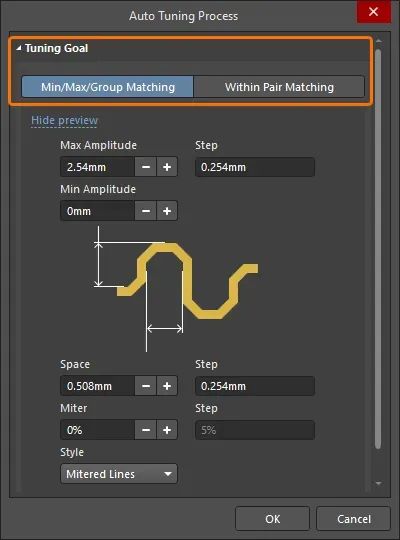
如需了解更多信息,請(qǐng)參閱 Length Tuning 頁(yè)面。
約束管理器改進(jìn)
用于導(dǎo)入和導(dǎo)出約束與約束集的單個(gè)命令
可以使用右鍵單擊菜單上的Export和Import命令,導(dǎo)入和導(dǎo)出約束與約束集。
選擇Export后,將打開(kāi)Constraints to Import對(duì)話框,您可以在其中選定想要導(dǎo)出至*.CstrDot文件的約束/約束集,然后將該文件導(dǎo)入到另一個(gè)項(xiàng)目中。單擊OK鍵后,將打開(kāi)標(biāo)準(zhǔn)File Explorer對(duì)話框,您可以在其中對(duì)約束/約束集進(jìn)行命名和保存。可以將該文件以擴(kuò)展名*.CstrDot導(dǎo)出,然后導(dǎo)入到另一個(gè)設(shè)計(jì)中。
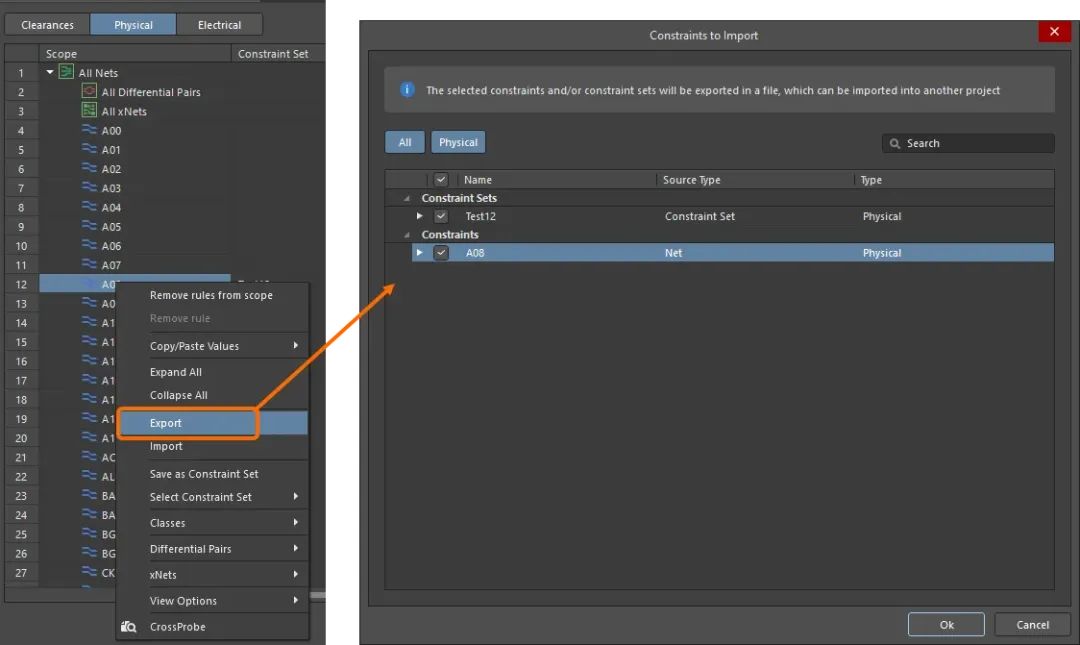
選擇Import后,將打開(kāi)標(biāo)準(zhǔn)File Explorer窗口,您可以在其中選定想要導(dǎo)入到設(shè)計(jì)中的約束/約束集(*.CstrDot);然后單擊Open。此時(shí)將打開(kāi)Constraints for Export對(duì)話框,您可以在其中選定想要導(dǎo)入到當(dāng)前設(shè)計(jì)中的約束/約束集。所選約束/約束集將應(yīng)用于目標(biāo)設(shè)計(jì)中的相應(yīng)對(duì)象。
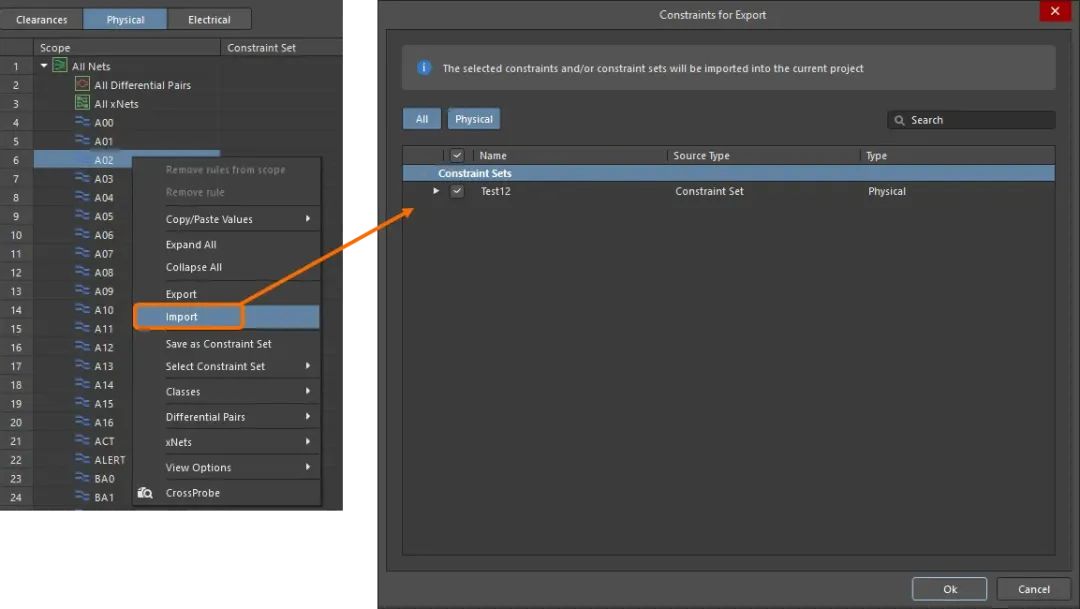
另請(qǐng)注意,當(dāng)導(dǎo)入具有相同范圍的約束與約束集時(shí),將使用約束集。
如需了解更多信息,請(qǐng)參閱 Defining Design Requirements Using the Constraint Manager 頁(yè)面。
導(dǎo)入指令后創(chuàng)建高級(jí)規(guī)則
對(duì)于添加到參數(shù)集指令中但未顯示在Physical和Electrical視圖中的規(guī)則,當(dāng)從PCB訪問(wèn)Constraint Manager時(shí),這些規(guī)則將自動(dòng)創(chuàng)建為All Rules視圖上顯示的高級(jí)規(guī)則。在完成指令導(dǎo)入或從舊版規(guī)則管理系統(tǒng)的遷移,以及隨后從原理圖到PCB的ECO之后,會(huì)創(chuàng)建高級(jí)規(guī)則。
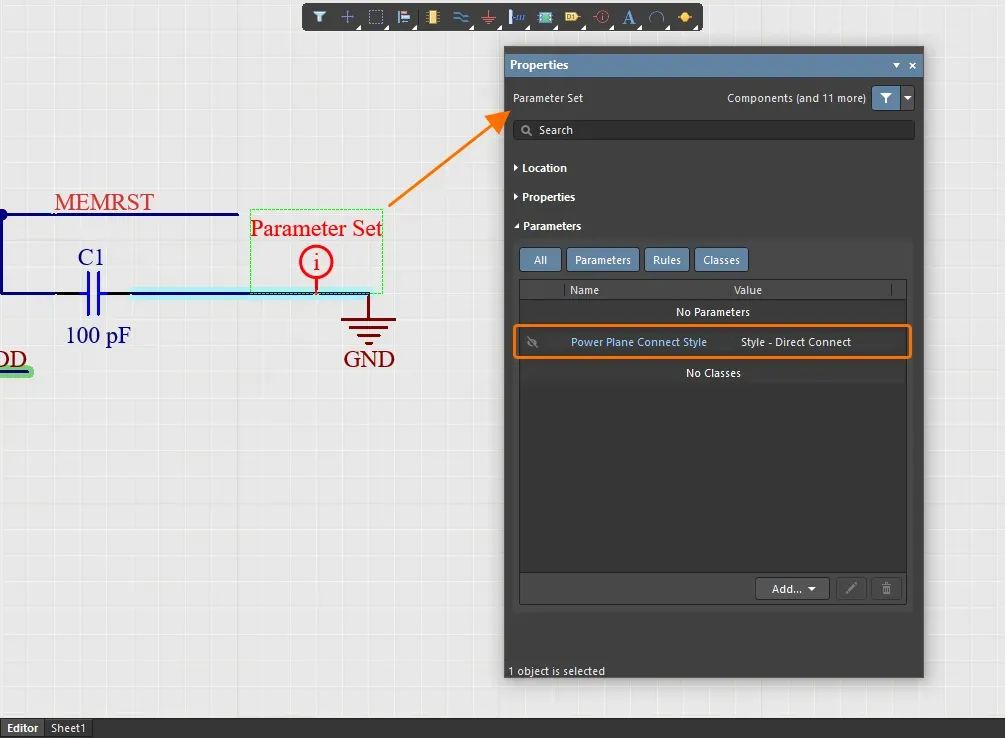 Power Plane Connect Style規(guī)則將被添加到隨附于網(wǎng)絡(luò)的參數(shù)集指令中。
Power Plane Connect Style規(guī)則將被添加到隨附于網(wǎng)絡(luò)的參數(shù)集指令中。
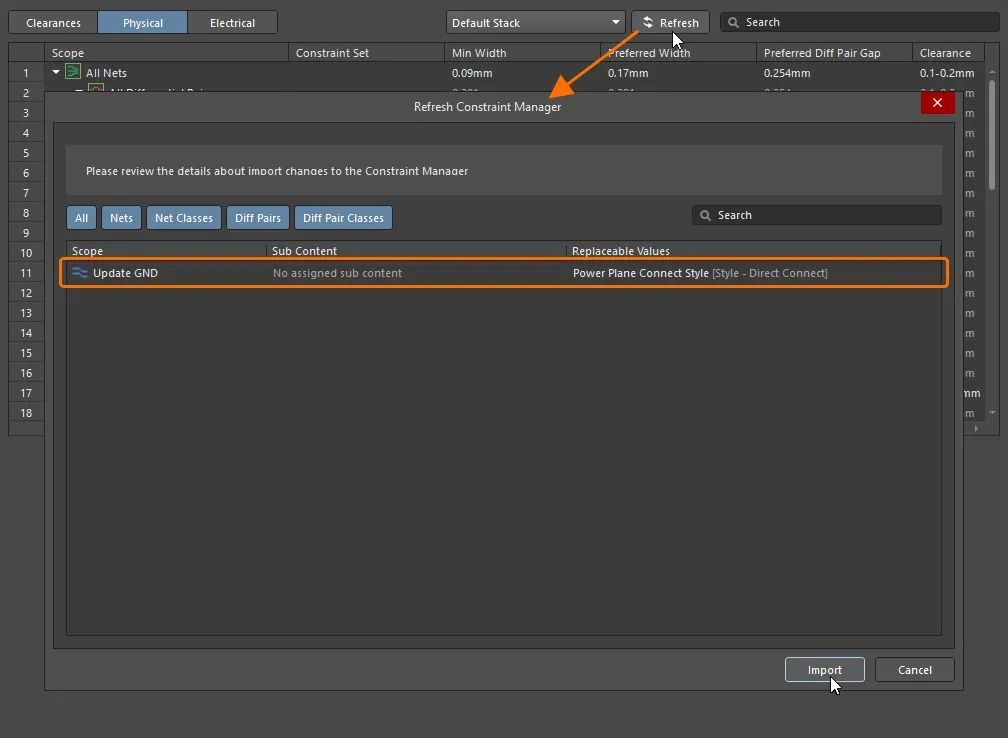 當(dāng)將指令導(dǎo)入到約束管理器時(shí),該規(guī)則會(huì)顯示在Refresh Constraint Manager對(duì)話框中。
當(dāng)將指令導(dǎo)入到約束管理器時(shí),該規(guī)則會(huì)顯示在Refresh Constraint Manager對(duì)話框中。
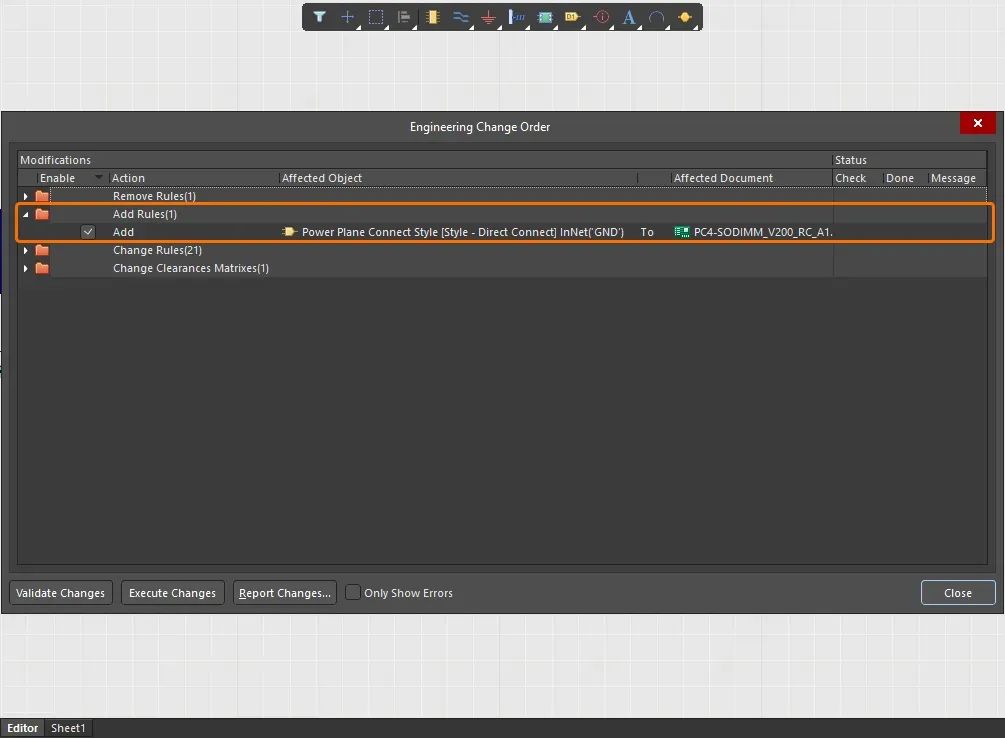 雖然該規(guī)則未顯示在物理和電氣視圖中,但在從原理圖更新 PCB 時(shí)可以檢測(cè)到它。
雖然該規(guī)則未顯示在物理和電氣視圖中,但在從原理圖更新 PCB 時(shí)可以檢測(cè)到它。
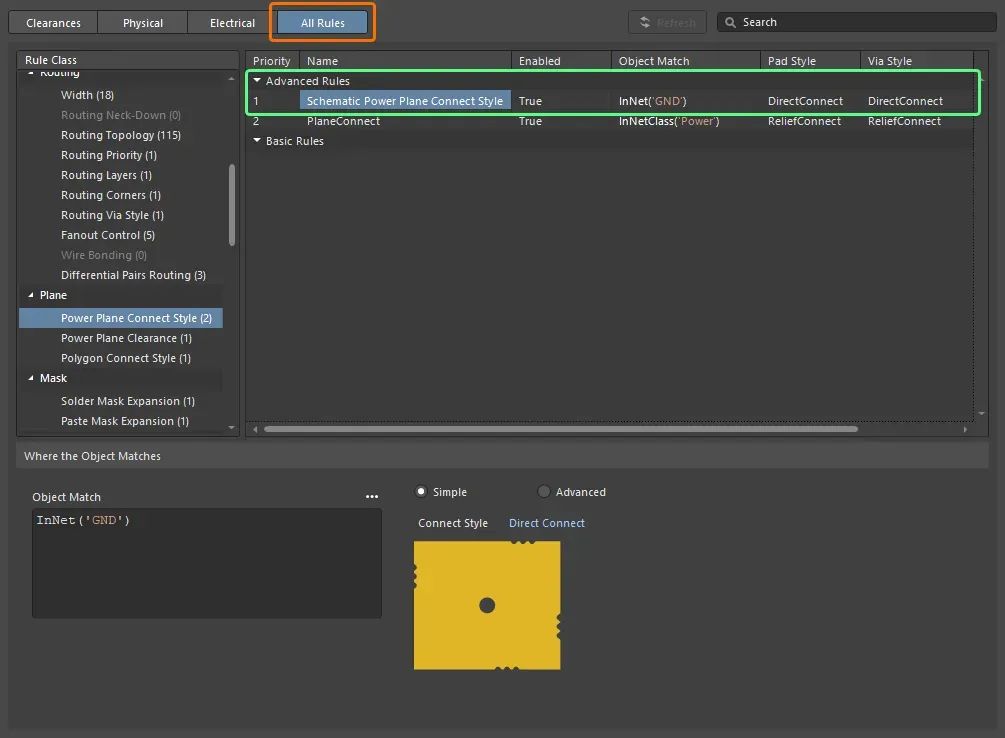 執(zhí)行 ECO 后,從 PCB 訪問(wèn)時(shí) ,該規(guī)則將作為高級(jí)規(guī)則顯示在約束管理器的所有規(guī)則視圖中。
執(zhí)行 ECO 后,從 PCB 訪問(wèn)時(shí) ,該規(guī)則將作為高級(jí)規(guī)則顯示在約束管理器的所有規(guī)則視圖中。
如需了解更多信息,請(qǐng)參閱 Defining Design Requirements Using the Constraint Manager 頁(yè)面。
Wire Bonding 改進(jìn)
查找相似對(duì)象對(duì)話框中的 Wire Bonding 屬性
針對(duì)bonding導(dǎo)線,改進(jìn)了Find Similar Objects對(duì)話框。該對(duì)話框現(xiàn)在包括以下與對(duì)象相關(guān)的參數(shù):
Die Bond Type
Loop Height
Length 3D
Diameter
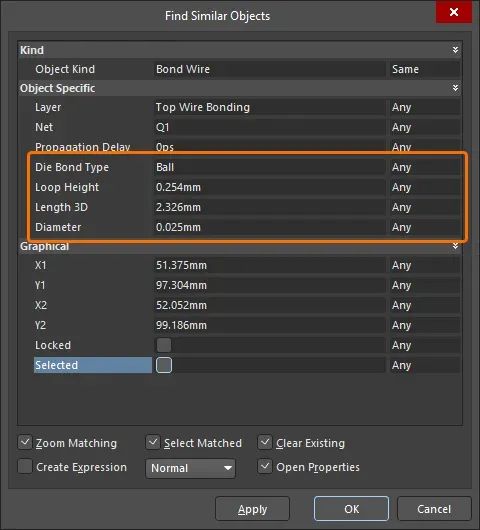
如需了解更多信息,請(qǐng)參閱Wire Bonding頁(yè)面。
平臺(tái)改進(jìn)
統(tǒng)一登錄(開(kāi)放測(cè)試階段)
在本次發(fā)布中引入了一種‘統(tǒng)一登錄’方法,以確保用戶能夠通過(guò)外部瀏覽器,直接使用電子郵件證書、鏈接的Facebook或Google賬戶或者通過(guò)配置的SSO登錄Altium Account。該方法提高了安全性,改進(jìn)了會(huì)話管理功能,并確保了能夠更加快速地交付安全修復(fù)程序,同時(shí)還為將來(lái)進(jìn)行身份認(rèn)證功能改進(jìn)奠定了基礎(chǔ)。
當(dāng)您通過(guò)Altium Designer登錄賬戶時(shí),現(xiàn)在將出現(xiàn)一個(gè)新的Sign In對(duì)話框,提示您需要使用瀏覽器進(jìn)行登錄。單擊 按鈕后,將打開(kāi)您的默認(rèn)網(wǎng)絡(luò)瀏覽器,并顯示一個(gè)新的可用于進(jìn)行身份認(rèn)證的統(tǒng)一Sign In頁(yè)面。請(qǐng)使用首選(且可訪問(wèn)的)方法登錄賬戶。
按鈕后,將打開(kāi)您的默認(rèn)網(wǎng)絡(luò)瀏覽器,并顯示一個(gè)新的可用于進(jìn)行身份認(rèn)證的統(tǒng)一Sign In頁(yè)面。請(qǐng)使用首選(且可訪問(wèn)的)方法登錄賬戶。
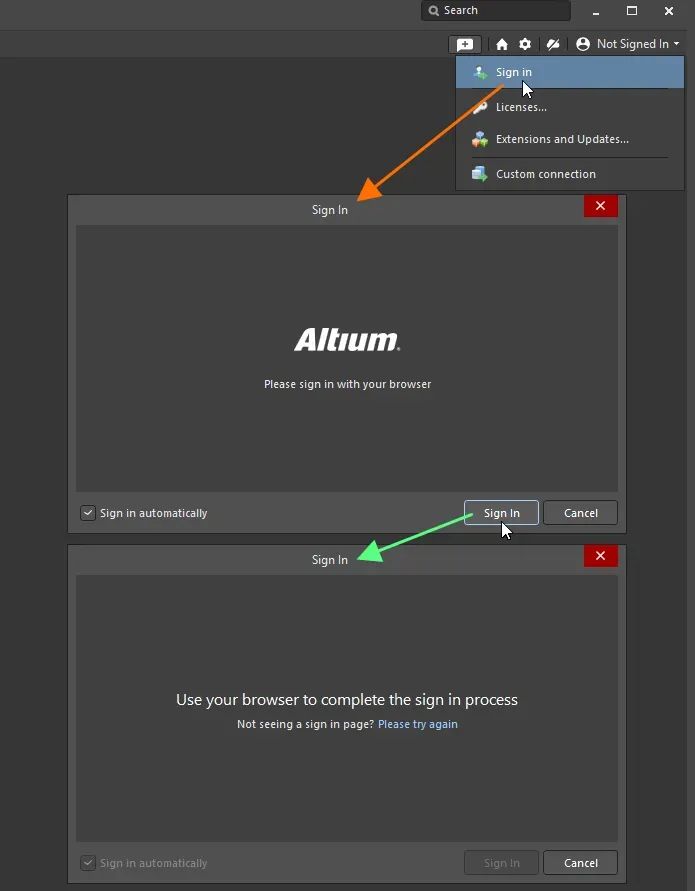
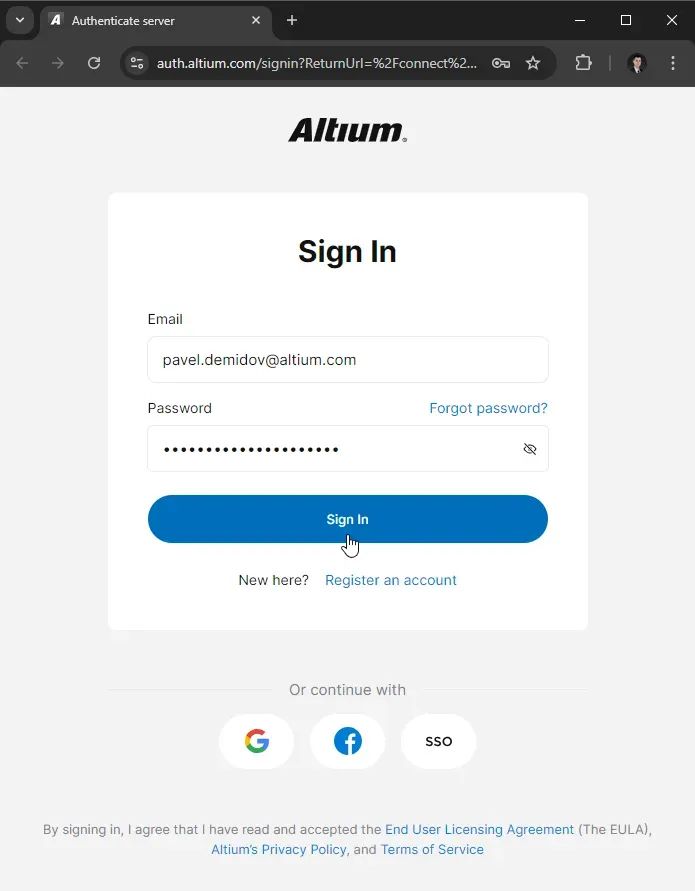
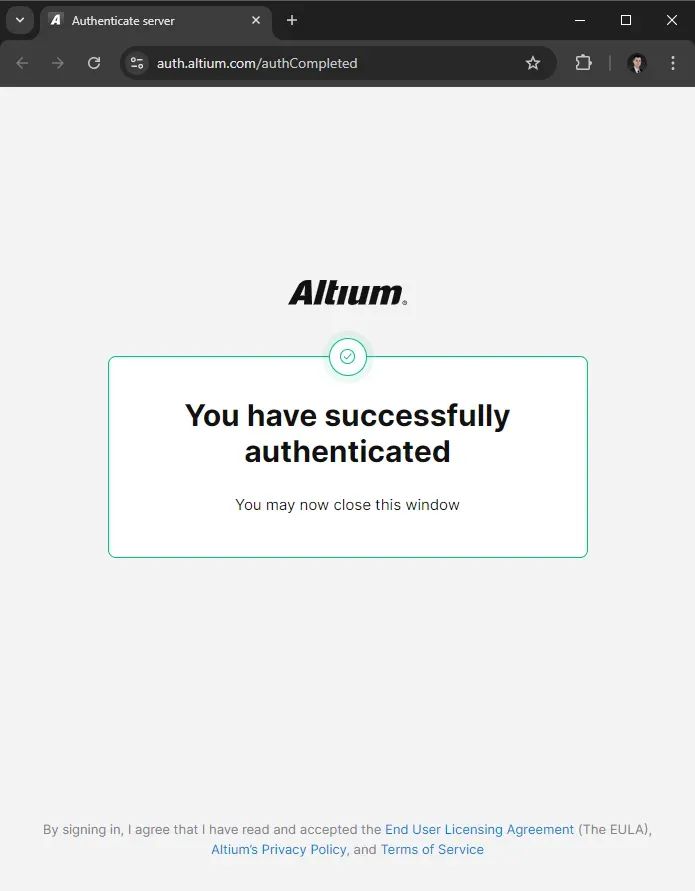
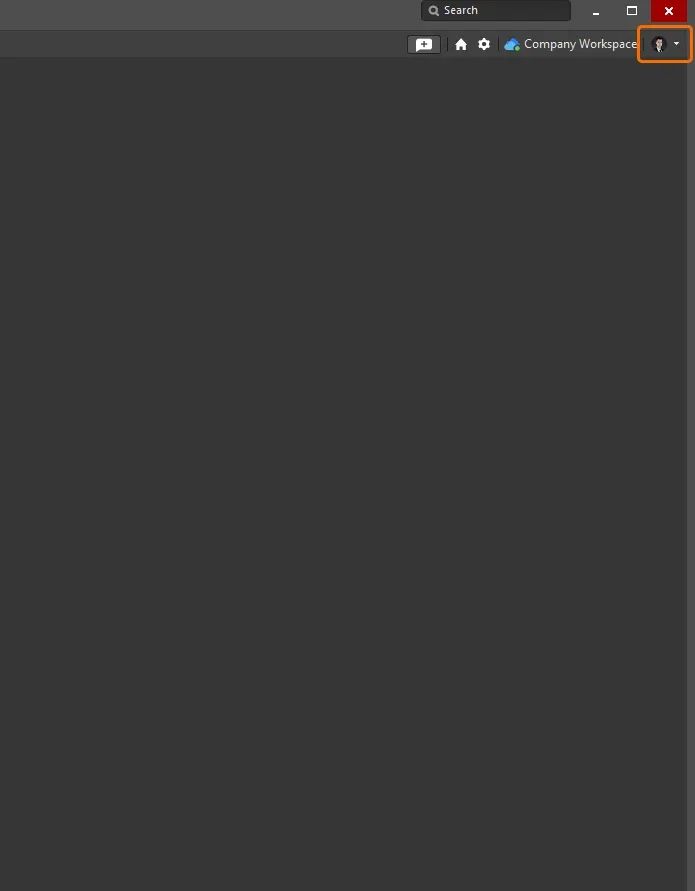
首次登錄時(shí),您需要授予Altium Designer訪問(wèn)Altium User Identity的權(quán)限。
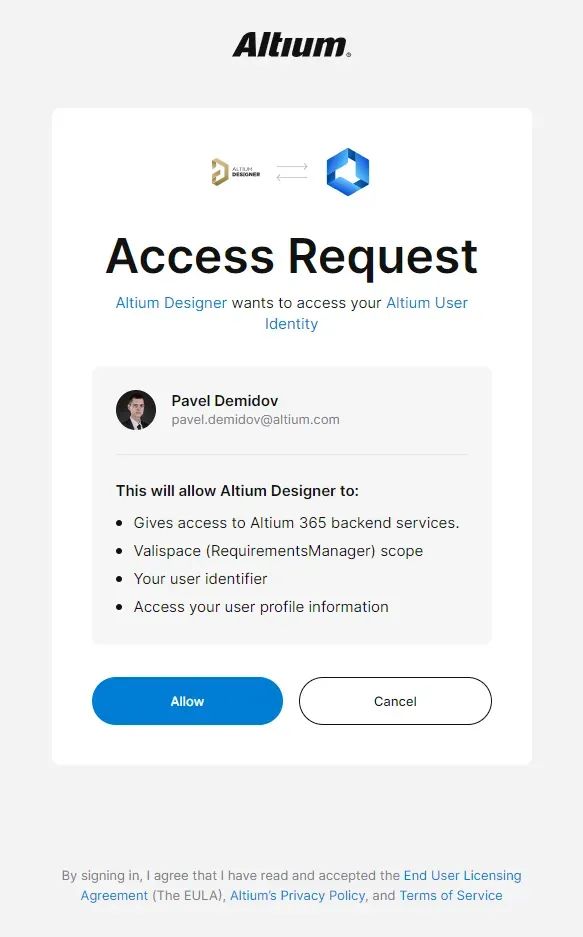
系統(tǒng)將在獲得訪問(wèn)權(quán)限后,完成身份認(rèn)證,以確保您能夠登錄到Altium Designer中。當(dāng)您退出賬戶后,系統(tǒng)將返回瀏覽器,并加載確認(rèn)Signed Out頁(yè)面。
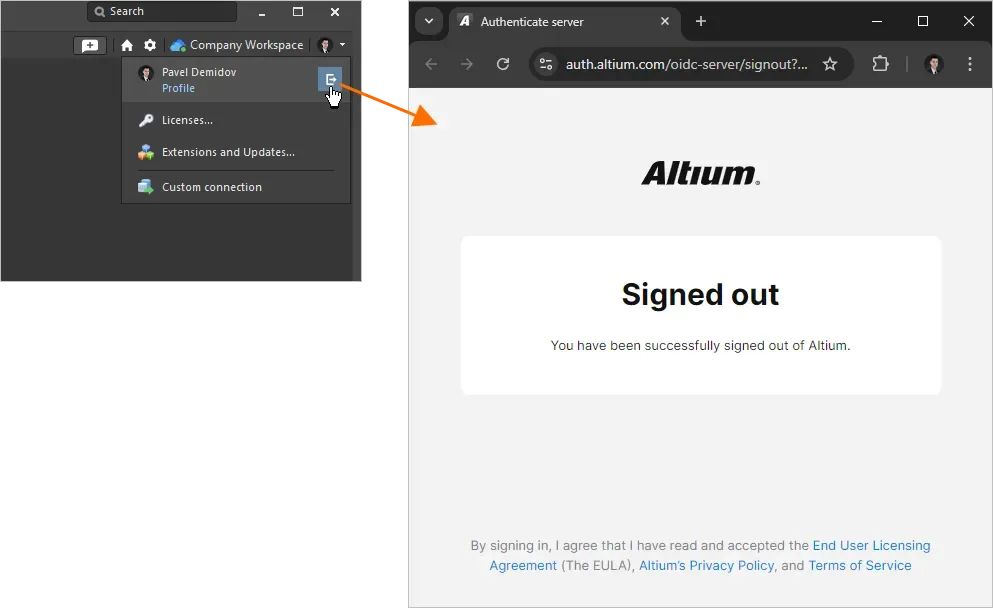
由于新的Sign In對(duì)話框提供了一個(gè)可在啟動(dòng)Altium Designer時(shí)自動(dòng)登錄的選項(xiàng),以確保您在登錄時(shí)無(wú)需每次都進(jìn)入瀏覽器界面。
為了安全起見(jiàn),登錄時(shí)間不得超過(guò)5分鐘。如果超過(guò)此時(shí)限,則會(huì)出現(xiàn)錯(cuò)誤,而在此情況下,您需要重新登錄。
此功能處于Open Beta階段,且僅在Advanced Settings對(duì)話框中啟用System.UnifiedLogin選項(xiàng)時(shí)可用。
已將與System.UnifiedLogin選項(xiàng)相關(guān)但不受其控制的選項(xiàng)Unified Sign In(Beta),添加到Altium Designer安裝程序的Advanced Settings窗口中。啟用該選項(xiàng)后,即可使用上述任何方法通過(guò)外部瀏覽器進(jìn)行統(tǒng)一登錄,而無(wú)需使用Account Log In窗口登錄Altium賬戶。
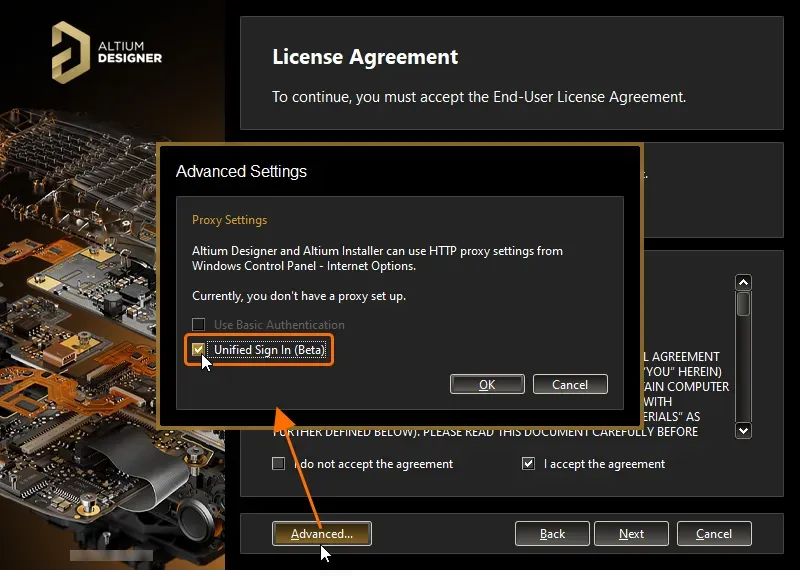
如需了解更多信息,請(qǐng)參閱 Signing in to Your Altium Account 頁(yè)面。
數(shù)據(jù)管理改進(jìn)
適用于使用位置功能的設(shè)計(jì)變量支持
在Components面板的Where Used功能中,添加了對(duì)設(shè)計(jì)變量的支持。如果通過(guò)Altium 365 Workspace放置的元件并非存在于Workspace項(xiàng)目的所有變量中,則Components面板Details窗格的Where Used區(qū)域中的項(xiàng)目入口處將顯示使用該元件的變量數(shù)量和該項(xiàng)目的變量總數(shù),以及使用該元件的變量列表。
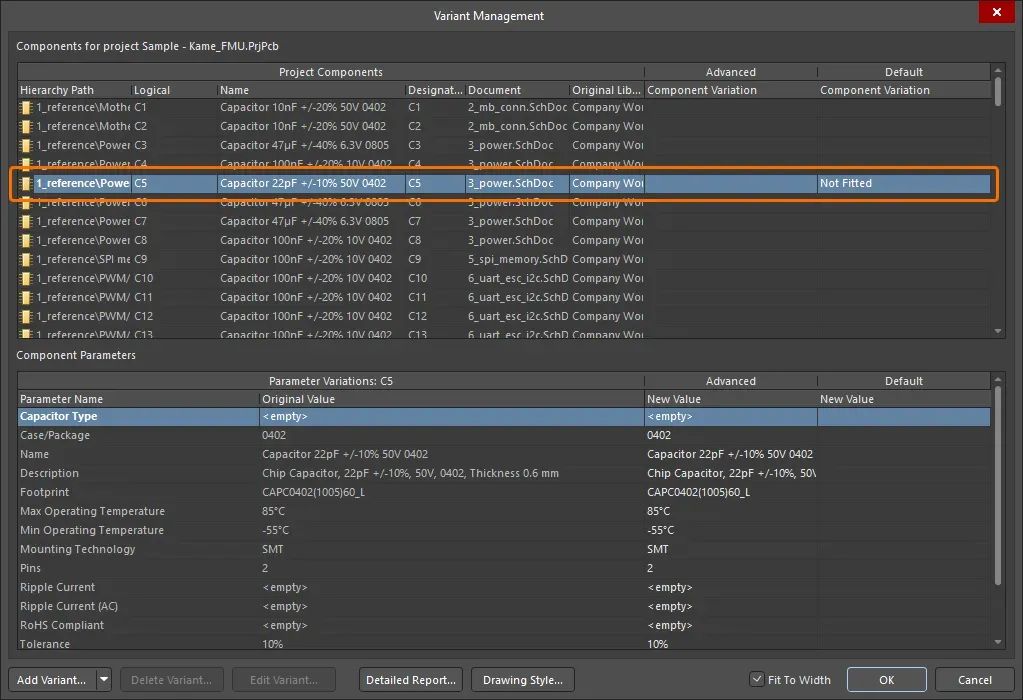 此處元件將用于項(xiàng)目的基礎(chǔ)變量([No Variations])和Advanced變量,而Not Fitted在項(xiàng)目的Default變量中。
此處元件將用于項(xiàng)目的基礎(chǔ)變量([No Variations])和Advanced變量,而Not Fitted在項(xiàng)目的Default變量中。
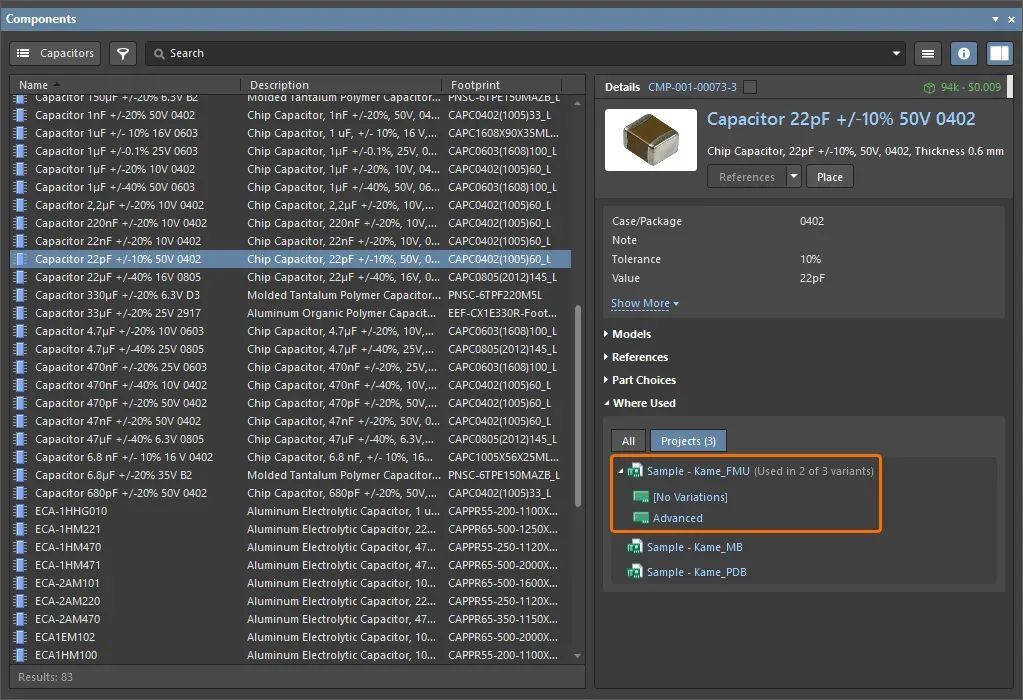 當(dāng)在組件面板中選擇該組件時(shí),“詳細(xì)信息”窗格將顯示該組件在 3 個(gè)變量中的 2 個(gè)中使用,并列出使用該組件的變量。
當(dāng)在組件面板中選擇該組件時(shí),“詳細(xì)信息”窗格將顯示該組件在 3 個(gè)變量中的 2 個(gè)中使用,并列出使用該組件的變量。
如需了解更多信息,請(qǐng)參閱Searching for & Placing Components頁(yè)面。
復(fù)制后保留原始模型的功能
在Component編輯器中Single Component Editing模式下編輯Workspace元件并創(chuàng)建封裝模型的副本時(shí),現(xiàn)在可以選擇是保留原始模型和副本,還是用副本替換原始模型。
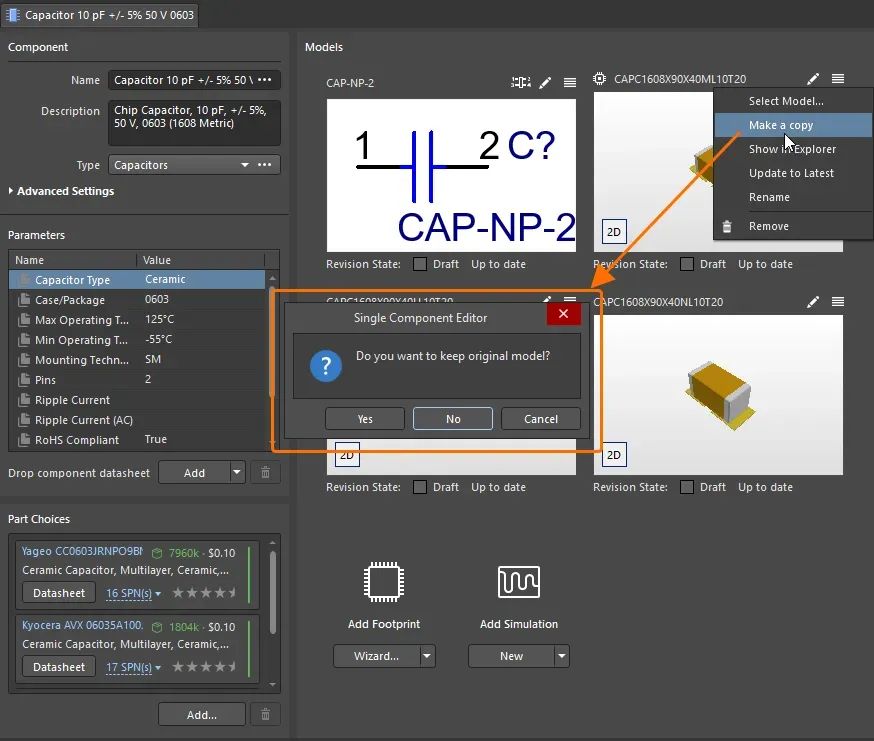
請(qǐng)參閱Single Component Editing頁(yè)面,以了解更多信息。
為復(fù)制的模型添加前綴
當(dāng)在Component編輯器中Single Component Editing模式下編輯Workspace元件并創(chuàng)建符號(hào)或封裝模型的副本時(shí),復(fù)制模型的名稱現(xiàn)在將被賦予前綴Copy of。
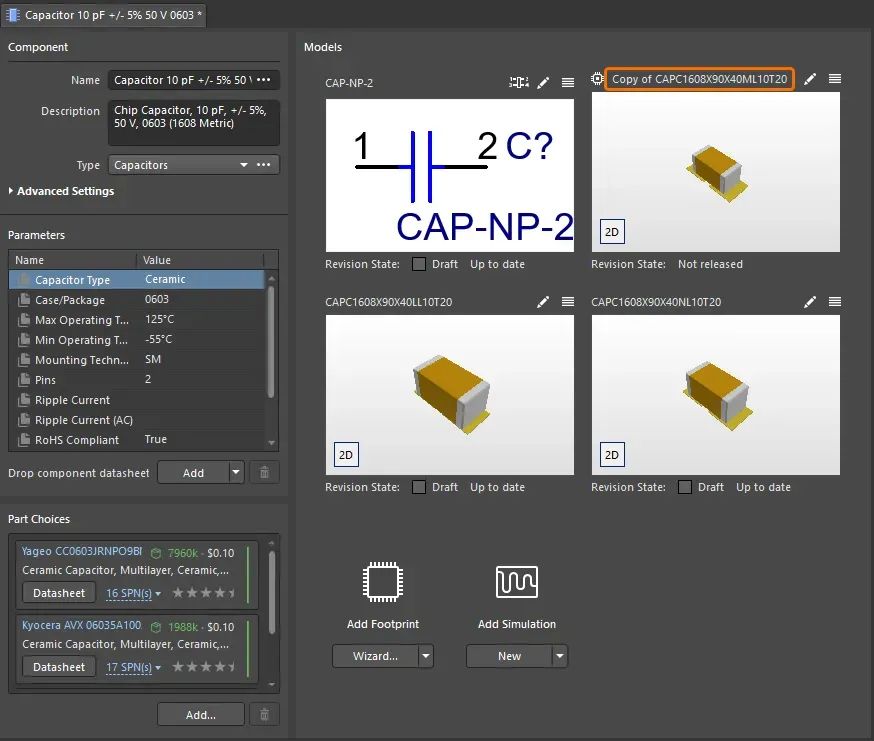
請(qǐng)參閱 Single Component Editing 頁(yè)面,以了解更多信息。
ActiveBOM SiliconExpert相關(guān)BOM檢查
ActiveBOM SiliconExpert相關(guān)BOM檢查的報(bào)告級(jí)別,現(xiàn)在會(huì)遵循通過(guò)已連接Workspace的瀏覽器界面針對(duì)SiliconExpert Integration應(yīng)用程序定義的級(jí)別(learn more)。例如,如果在應(yīng)用程序設(shè)置中,將處于Obsolete生命周期狀態(tài)的元件的Risky Lifecycle狀態(tài)檢查設(shè)置為Fatal Error,則在ActiveBOM文檔中,處于該生命周期狀態(tài)的元件將違反Fatal Error級(jí)別( )。
)。
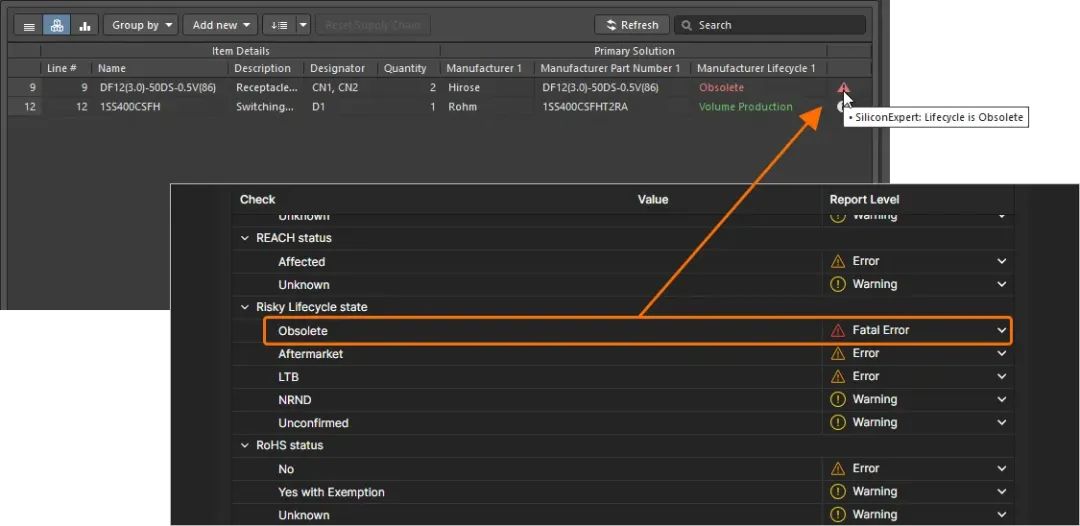
請(qǐng)參閱 Pulling Part Data from SiliconExpert 頁(yè)面,以了解更多信息。
BOM CoDesign(開(kāi)放測(cè)試階段)
本次發(fā)布引入了BOM CoDesign功能,以確保您能夠使用通過(guò)BOM Portal功能創(chuàng)建的BOM快照與采購(gòu)專家進(jìn)行交互。您可以通過(guò)Altium 365 Workspace項(xiàng)目ActiveBOM文檔的Properties面板中的Related BOMs選項(xiàng)卡訪問(wèn)該功能,該功能將確保您能夠?qū)Ξ?dāng)前BOM與項(xiàng)目的選定子BOM之間的差異進(jìn)行分析。您可以在面板中查看差異摘要,或者在瀏覽器中查看完整的比較結(jié)果。您可以完全控制是否將每個(gè)檢測(cè)到的差異(如適用)應(yīng)用于ActiveBOM文檔。
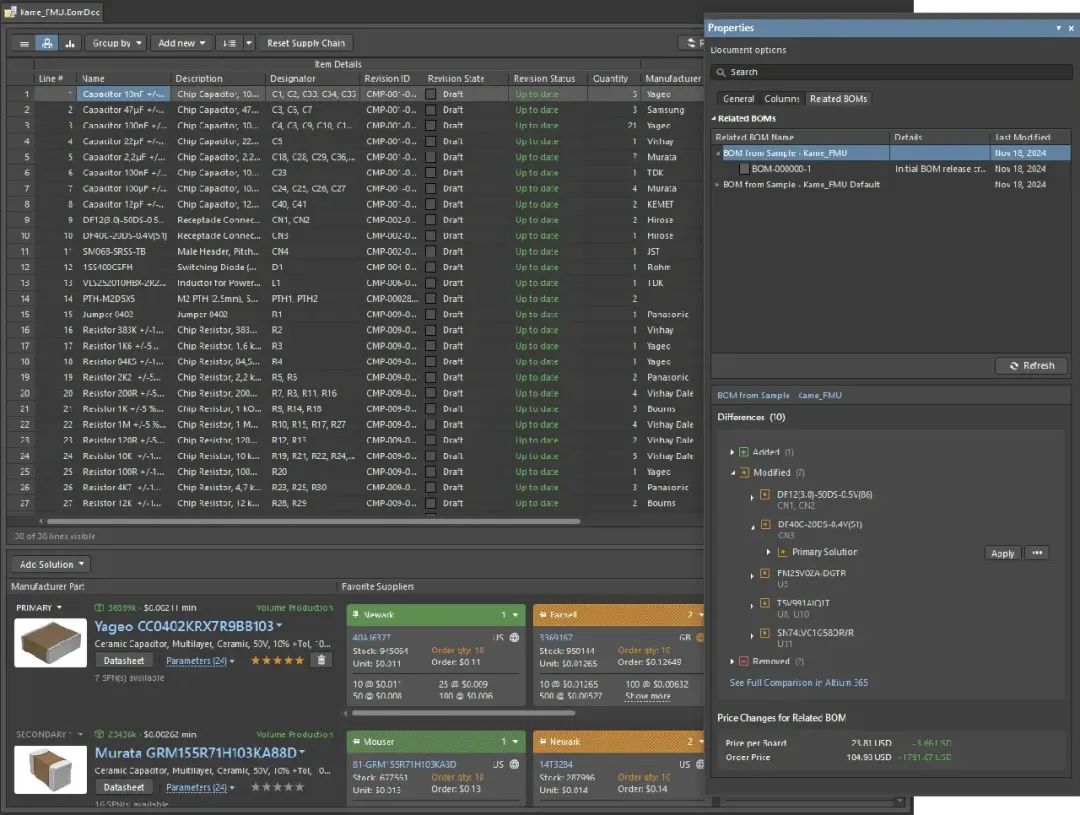
此功能處于Open Beta階段,且僅在Advanced Settings對(duì)話框中啟用BOM.CoDesign選項(xiàng)時(shí)可用。
如需了解更多信息,請(qǐng)參閱BOM CoDesign頁(yè)面。
導(dǎo)入/導(dǎo)出改進(jìn)
拼板PCB Parasolid導(dǎo)出改進(jìn)
改進(jìn)了對(duì)以Parasolid格式導(dǎo)出拼板PCB(Embedded Board Array)的支持。在導(dǎo)出文件中,Route Tool Path會(huì)貫穿所有電路板層,同時(shí)會(huì)在拼板PCB上考慮源電路板上的腔體和電路板挖空。
如需了解更多信息,請(qǐng)參閱Mechanical Data Import-Export Support頁(yè)面。
Altium Designer 25.1中完全公開(kāi)的功能
以下功能現(xiàn)已在本次發(fā)布中正式公開(kāi):
回流路徑過(guò)孔檢查 - 自24.7版開(kāi)始提供
-
PCB設(shè)計(jì)
+關(guān)注
關(guān)注
396文章
4785瀏覽量
89297 -
布線
+關(guān)注
關(guān)注
9文章
793瀏覽量
84911 -
Designer
+關(guān)注
關(guān)注
0文章
132瀏覽量
36358
原文標(biāo)題:Altium Designer 25.1.2 版本發(fā)布,新功能說(shuō)明
文章出處:【微信號(hào):AltiumChina,微信公眾號(hào):Altium】歡迎添加關(guān)注!文章轉(zhuǎn)載請(qǐng)注明出處。
發(fā)布評(píng)論請(qǐng)先 登錄
Altium Designer 24.7.2版本新功能圖解說(shuō)明






 解讀Altium Designer 25.1.2版本的新功能
解讀Altium Designer 25.1.2版本的新功能
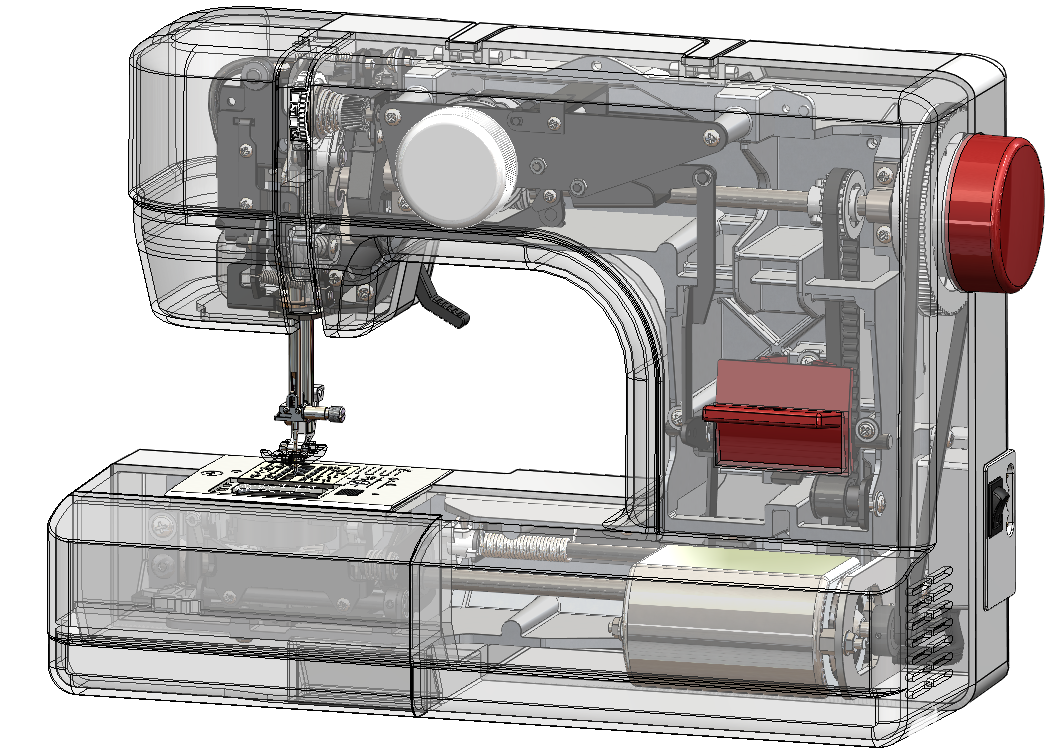










評(píng)論